 食品药品监督管理统计信息系统操作手册(DOC 34页)
食品药品监督管理统计信息系统操作手册(DOC 34页)
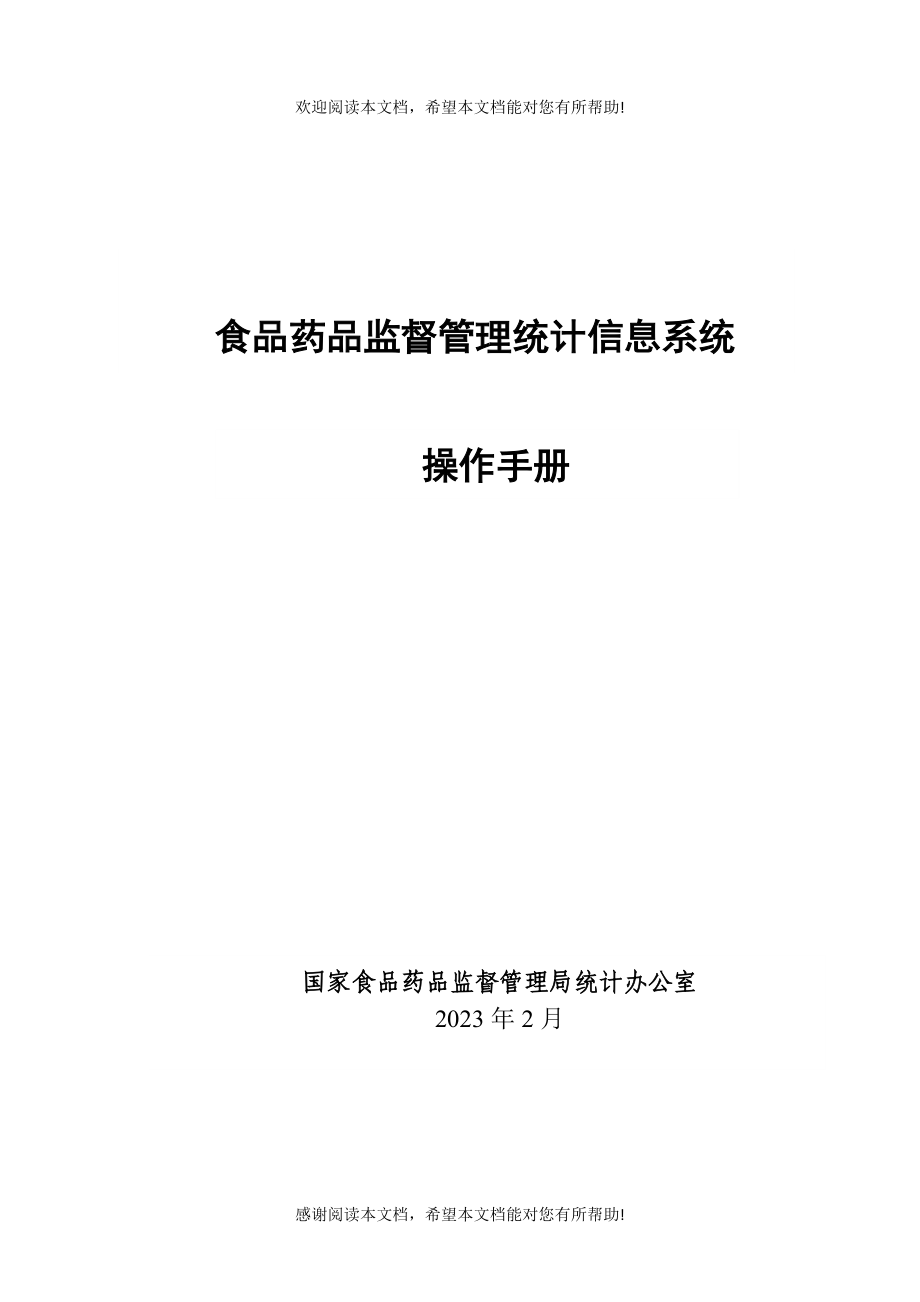


《食品药品监督管理统计信息系统操作手册(DOC 34页)》由会员分享,可在线阅读,更多相关《食品药品监督管理统计信息系统操作手册(DOC 34页)(34页珍藏版)》请在装配图网上搜索。
1、 欢迎阅读本文档,希望本文档能对您有所帮助!国家食品药品监督管理局统计办公室2023年2月操作手册食品药品监督管理统计信息系统 感谢阅读本文档,希望本文档能对您有所帮助!目录食品药品监督管理统计信息系统11.概述22.系统使用对象33.数据填报员43.1 登录系统43.2 数据填报43.3 数据审核53.4 数据上报84.数据统计员94.1 查看、审核下级数据94.2 批量审核审批124.3 数据上报情况查询164.4 数据汇总184.5 数据分析215.数据负责人235.1 查看上报情况235.2 数据汇总235.3 数据签批246.插件加载故障及处理方法266.1 IE安装设置阻止下载插件
2、261. 概述本文档是“食品药品监督管理统计信息系统”快速操作手册,介绍了食品药品监管系统统计工作人员利用本系统开展统计工作所需进行的操作,旨在指导统计工作人员正确快速使用数据填报、报送审核、数据汇总、分析等功能。本手册可以作为“食品药品监督管理统计信息系统”的简明培训教材,也可以作为“食品药品监督管理统计信息系统”的日常快速入门操作指南。详细操作功能手册国家局稍后会在发布在系统公告栏中。2. 系统使用对象在食品药品监督管理统计信息系统中,操作用户根据角色的不同,可分为:(1)数据填报员:包括各行政事业单位、经营生产企业的报表填报人员;(2)数据统计员:包括各级食品药品监管局统计工作人员;(3
3、)数据负责人:包括各级食品药品监管局主管统计工作的领导。 各类角色的权限:(1)数据填报员:主要进行统计报表制度数据填报。(2)数据统计员:在数据填报员权限的基础上,增加了查看行政区域内下级机构上报情况、审核数据、查询与分析等功能权限。(3)数据负责人:在数据统计员权限的基础上,增加了审批权限。在数据统计员对行政区域内数据审核、汇总完毕后,进行行政审批及报送上级单位的工作。下面分别对数据填报员、数据统计员和数据负责人的工作流程进行具体操作的介绍。3. 数据填报员3.1 登录系统登录国家食品药品监督管理局政府网站(),进入“药监统计”专栏,点击“统计信息系统”,打开“食品药品监督管理统计信息系统
4、”登录页面。我们以正定县食品药品监管局填表人为例,用它的身份进入系统,在登录页面输入国家局统计办统一下发的用户名密码,如下图所示:图3.1.13.2 数据填报成功登陆后,看到如下图所示界面,在“报表处理”分组中找到需要填写的报表任务,报表任务指的是同一报表期相同上报时间的报表集合。在报表任务中选择要填报的报表,即可进入填报界面,在此我们以年报中,药基翌年3月20日前上报的报表任务为例,介绍填报操作,如下图所示: 图3.2.1选择要填写的报表期,单击上图中的“2011年”即可进入到报表填报界面,切换界面底部的页签,便可在选择任务中报表进行录入了:切换报表,点击这里 图3.2.3如果数据已录入好并
5、上报成功,回到报表户列表页面就会看到如下图所示的,“等待XXX统计员审批”的状态,如果数据被统计员退回,就会看到下图4.1.5所示的,“数据没有通过XXX统计员的审批”,此时需要点击“报表期”按钮继续修改填报内容。 图3.2.23.3 数据审核在如图3.2.3的填报页面,数据录入完成后,单击报表工具栏上的“审核”按钮进行审核。审核包括两种方式:逻辑性审核和合理性审核。逻辑性审核指的是必须要符合的审核公式,不通过则无法上报,出现此类审核错误时,系统会以红色高亮背景色定位错误。合理性审核指的是提示性审核,数据属实的情况下可以通过,不属实应修改。出错时,系统会以黄色高亮背景色来定位错误单元格。其中,
6、直接点击“审核”按钮,默认是全部审核,点击按钮右方的倒三角则可以在下拉菜单中进行有选择的审核,如下图:图3.2.4单击“逻辑性审核全部报表”进行逻辑性审核时,如审核不通过会显示如下提示界面。审核出错信息罗列在报表的正下方,包括出错公式、出错位置和出错指标取值等信息。双击出错信息,在弹出的信息框中可看到详细信息同时有红色背景定位,标示出错位置,以便跟踪修改。图3.2.5修改完成后,单击上图中出错信息列表的“重审”按钮,可对修改后的结果重新审核,审核通过,系统就会提示:审核无误!图3.2.6点击“合理性审核全部报表”进行合理性审核时,如果数据没有通过审核,会显示合理性审核未通过界面,系统会要求填报
7、员核对数据,如确认无误,应填写审核说明。如下图所示: 图3.2.7对于未通过合理性审核的情况,如无说明无法通过审核,必须填写“审核情况说明”才能通过所有的审核并上报数据。上报后,上级统计员会查看审核情况说明表(如下图),如填写的说明不符合实际情况,可以将数据退回,要求相关单位重新填报。图3.2.83.4 数据提交当任务中所有报表的数据全部审核无误后,单击填报界面工具栏上的“提交”即可上报数据,此时系统会提示您:“成功提交数据给统计员!”,如下图所示的提示框。 图3.4.1至此填报人员的工作流程就全部完成了。4. 数据统计员数据统计员可以接收本单位填报员报送的数据,也可以代辖区内单位进行填报,除
8、此之外还拥有收集审核、汇总、分析所有行政区域内下级单位数据的权限,在此我们以石家庄市食品药品监管局为例,介绍数据统计员的工作流程。数据统计员在填报本级数据,代报下级数据时的操作都与数据填报员的填报流程相同,具体操作见本手册第三章。4.1 查看、审核下级数据数据统计员登录系统的操作方式与3.1.1所述一致。下面进入界面可以先预置行政区域,行政区域可以在用户权限范围内进行切换, 以石家庄为例,用统计员用户登录后,左键单击行政区域窗口,此时会弹出选择框,显示石家庄统计员用户可操作的各级行政区域的树形结构,双击要选择的行政区域,“行政区域”栏会显示成所选择的“正定县食品药品监督管理局”,如下图所示:
9、图4.1.1我们以“药监法(翌年1月底前)”的报表任务为例,如3.2.1所示,在左边的树形导航栏中找到“药监法(翌年1月底前)”的报表任务,点击相应的报表期后,即可看到本级以下填报单位列表,而且显示的单位列表为能填报此任务的单位清单,不需填报此任务的单位不会显示在单位清单中,如下图所示: 图4.1.2在图4.1.2中点击单位名称右侧的“数据”按钮或者“单位名称”,即可以打开报表填报界面查看并审核数据,或为下级单位进行代报工作,具体操作见第三章。统计员可以对行政区域内的单位单户查看并审核也可以批量审核。单户审核时,点击待审核的机构“名称”或者“数据”,选择要审核单位的填表人进入到报表界面,在界面
10、上选择审核-审核所有表对当前报表任务中所填报数据进行审核,如果数据通过审核,可以进行审批并提交给负责人。如下图所示: 图4.1.3 单击工具栏上的“审批”按钮,弹出如下所示对话框,勾选“通过审批”,并可以填写相应的审批建议,也可以不写:勾选表示同意通过,不勾选表示不同意通过 图4.1.4选中通过审批并填写审批建议后,点击上图窗口中的“确定”按钮,会弹出窗口提示: 图4.1.5单击确定,提示: 图4.1.6完成审核后,返回到填报单位的界面如下图所示: 图4.1.7如果数据没有通过审批,则不勾选“通过审批”,并填写审批建议以便填表人修改,此时系统会提示您: 图4.1.8点击确定,数据则会被退回给相
11、应单位的填表人,以相应单位填表人登录后在操作栏中看到“数据没有通过XXX审批”的提示如下图所示,点击机构名称进入填报界面修改数据后再次上报,直至所有审核审批通过。 图4.1.94.2 批量审核审批在数据统计员管理下级数据时,原则上无论是审核还是审批,都需要逐户去审查数据,但一户一户操作有时候可能比较耗费时间,工作量较大,所以对于数据比较规范,可以进行有规则批量管理的情况,系统也提供了批量审核审批功能。数据统计员登录系统后,选择任务和报表期进入到填报单位列表的界面,如图所示,点击工具栏上“审核”按钮进行批量审核: 图4.2.1点击后,会弹出批量审核的选择框,界面如下:图4.2.2点击“下一步”继
12、续选择需审核的报表名单以及审核公式: 图4.2.3点击“开始”,最终审核结果在选择框中显示,如下图所示:审核的结果信息 图4.2.4点击确定,可以查看未通过审核的单位列表。也可以点击导出审核结果查看详细的审核信息,点击关闭则关闭此页面。至此,数据的批量审核完成。当确认数据都已经审核完成,或者想把已审核完成的提交给负责人,则点击提交按钮,如下图所示: 图4.2.54.3 数据上报情况查询数据统计员也可以使用左侧导航栏中上报情况查询功能,查看辖区内不同期别的上报情况,如下图所示: 图4.3.1以河北省食品药品监督管理局为例,比如要查看辖区内所有下级单位的上报情况,可在“上报情况查询”中选择要查看的
13、报表任务,鼠标单击年报、季报或半年报中的上报情况表,即可看到行政区域内所有机构相应报表任务的上报情况,如下图所示查询年报药基表(翌年1月底前)的上报情况: 图4.3.2在查询页面中选择要查询的机构、任务和报表期,点击“查询”按钮,即可查看相应报表任务的上报情况,机构前面有“+”,可以逐级展开,看到各级单位数据上报情况,如下图所示:图4.3.3点击“应上报单位数”,可以查看应上报的单位清单,并且通过点击单位名称可以直接链接到填报任务,如下图所示:图4.3.4点击“已上报单位数”,可以查看已上报的单位中所在的处理单元,如下图所示:图4.3.5点击“未填报单位数”、“填报中单位数”、“退回修改单位数
14、”都可以查看相应情况的单位清单,并能链接到具体填报任务,数据统计员可以在此页面中代录、代改数据,如下图: 图4.3.64.4 数据汇总数据统计员也可以使用左侧导航栏中数据汇总功能,查看辖区内不同期别汇总表的汇总数据,如下图所示:图4.4.1若需要查看汇总数据,则可以在“数据汇总”分组中选择相应的查询条件来计算汇总数。例如,查询2011年河北省食品药品监督管理局行政事业单位的汇总数,在机构选择框内,系统会自动定位到所选择的行政区域,例如河北省食品药品监督管理局,并显示此范围数据的汇总结果,单击“汇总”,如图所示:图4.4.2点击“打印”可以直接在线打印报表汇总结果。也可以单张或批量导出,保存到本
15、地进一步处理。点击“导出”后,弹出如下选择框,可以选择要导出的格式,点击确定即可:图4.4.3点击“批量导出”后,弹出如下选择框:在左边树形中选择单位,点击“”单个选定,点击“”全部选定确认后点击这里运行图4.4.4选择需要导出的报表期,将需要导出的单位名称加入到右边框中,点击上图的上下箭头还可以调整导出单位的顺序,如图所示: 图4.4.5最终确认后,单击界面最上方蓝色的“下一步”按钮,如下图所示: 图4.4.6选择要导出的格式,一般导出为EXCEL格式的,单击上图中的“开始”,系统就会提示导出完成,如下图所示: 图4.4.7单击上图中的“下载”按钮,选择要保存的路径即可完成批量导出。导出后的
16、报表表样跟在系统中看到的相同,如下图所示: 图4.4.84.5 数据分析数据统计员也可以使用左侧导航栏中数据分析功能,灵活查询各个报表的各项指标,如下图所示:图4.5.1数据分析提供的是一种自由组合式的查询,如果需要查看辖区内的相关指标数据,直接在“数据分析”下面找到相应的业务分组以及分组下所包含的报表,单击报表表号,可以看到报表所包含的指标及分组,将指标拖拽到右侧区域,即可产生一个分析表,报表表样还可以进一步调整,如下图:从这里面选择指标拖到这里拖到这里 图4.5.2在上图查询结果中,点击机构的左边有“+”号,可以逐级展开,查看下级单位相应指标的数据。4.6 重置密码各省负责人和统计员现在可
17、以通过“系统管理”下的“用户管理”功能对下级单位进行密码重置操作。展开左侧功能树的“系统管理”,点击“用户管理”,如下图所示:图4.6.1然后展开组织机构,选择要重置的单位。点击单位名称后,可以看到所属这个机构的用户,此时可以点击“重置密码”将密码重置为“123456”。注意:每个单位的用户列表还会包含其他项目的用户,请不要对“负责人”、“统计员”、“填表人”以外的其他用户密码进行重置。5. 数据负责人数据统计员完成数据审核审批后,将数据报送至数据负责人,经审核无误后,由数据负责人将数据上报至上级单位。除审批外,数据负责人能做的操作与数据统计员相同,其具体操作参见数据统计员部分介绍。5.1 查
18、看上报情况数据负责人也可以查看辖区内的上报情况,参见本手册第四章第三节,得到上报情况如下图所示:图5.1.15.2 数据汇总数据负责人也可以查看辖区内的汇总数据,参见第四章第四节,得到汇总情况如下图所示:图5.2.15.3 数据签批操作方式同统计员的批量审核审批,最后审核无误的数据系统会自动提交至上级单位,审核有误的数据系统会自动退回至填报单位,具体操作参见第四章第二节。登录系统后,在左侧报表处理中选择任务和报表期进入到填报单位列表的界面,如下图所示,可以看到工具栏上有一个“上报”按钮: 图5.3.1点击“上报”,系统会对数据进行审核,返回审核结果,并提示是否要把已审核通过的数据批量上报给上级
19、单位统计员,把不通过的数据批量退回填表人或下级报送单位。如下图所示: 图5.3.2点击确定,则进行正式上报工作,不通过的则直接退回至下级机构,由下级机构决定是退回至填报单位还是代改数据,至此,数据的签批工作就完成了,通过签批的数据会提交给上级统计员进行审核,层层上报,直至国家局负责人签批。5.4 重置密码各省负责人和统计员现在可以通过“系统管理”下的“用户管理”功能对下级单位进行密码重置操作。展开左侧功能树的“系统管理”,点击“用户管理”,如下图所示:图5.4.1然后展开组织机构,选择要重置的单位。点击单位名称后,可以看到所属这个机构的用户,此时可以点击“重置密码”将密码重置为“123456”
20、。注意:每个单位的用户列表还会包含其他项目的用户,请不要对“负责人”、“统计员”、“填表人”以外的其他用户密码进行重置。6. 插件加载故障及处理方法 6.1 IE安装设置阻止下载插件在WINDOWS XP系统中,出现如下提示,图6.1.1点击上图中方框内黄色文字部分,系统提示如下,选择“安装ActiveX 控件”即可安装插件。图6.1.2也可点击上图方框中“在线插件安装工具”的链接,下载插件安装工具后,运行安装工具来手动安装插件。用户也可手工修改IE属性,修改方法如下:在IE浏览器中,选择IE的菜单:工具-Internet选项-安全-自定义级别-ActiveX控件和插件,将“下载已签名的ActiveX控件”和“运行ActiveX控件和插件”设置为“启用”,如图6.1.3,图6.1.4所示。 图6.1.3图6.1.4
- 温馨提示:
1: 本站所有资源如无特殊说明,都需要本地电脑安装OFFICE2007和PDF阅读器。图纸软件为CAD,CAXA,PROE,UG,SolidWorks等.压缩文件请下载最新的WinRAR软件解压。
2: 本站的文档不包含任何第三方提供的附件图纸等,如果需要附件,请联系上传者。文件的所有权益归上传用户所有。
3.本站RAR压缩包中若带图纸,网页内容里面会有图纸预览,若没有图纸预览就没有图纸。
4. 未经权益所有人同意不得将文件中的内容挪作商业或盈利用途。
5. 装配图网仅提供信息存储空间,仅对用户上传内容的表现方式做保护处理,对用户上传分享的文档内容本身不做任何修改或编辑,并不能对任何下载内容负责。
6. 下载文件中如有侵权或不适当内容,请与我们联系,我们立即纠正。
7. 本站不保证下载资源的准确性、安全性和完整性, 同时也不承担用户因使用这些下载资源对自己和他人造成任何形式的伤害或损失。
